

Hello. My name is Beverly. I have come up with this new technique using "PAINT" and "ENHANCE/BLUR" which I would like to share with you. Below you can find an explanation on how you, too, can do this along with an example showing you the results. THIS IS A SHORT TUTORIAL ON PAINT REPLACE AN 1) INPUT AND VIEW YOUR IMAGE INTO YOUR FAVORITE "IMAGE MAGICK" STUDIO  2) GO DOWN TO "PAINT" AND PUT THE NUMBERS 9999 IN THE "FUZZ" BOX 3) CHOOSE "REPLACE" 4) PICK THE COLOR OF YOUR CHOICE ( I USED "PURPLE") AND ENTER THE COLOR INTO THE "COLOR" BOX ***NOTE: YOU CAN USE EITHER A "WORD" COLOR OR A "HEXIDECIMAL" COLOR. WHEN USE "HEX" COLORS, YOU MUST PUT THE "#" BEFORE THE NUMBERS. 5) PICK THE DARKEST AREA OF WHERE YOU WANT TO PAINT AND PUT THE ARROW ON THAT SPOT 6) CLICK THE ARROW AND YOUR IMAGE SHOULD THEN BE PAINTED 7) REPEAT ABOVE STEPS, EXCEPT CHOOSE ANOTHER COLOR AND PUT IT INTO THE "COLOR" BOX LIKE YOU DID BEFORE (I USED " VIOLET") AND PUT THE ARROW ON THE NEXT DARK SPOT, AGAIN CLICKING THE ARROW HERE IS MY EXAMPLE OF WHAT I JUST DID: 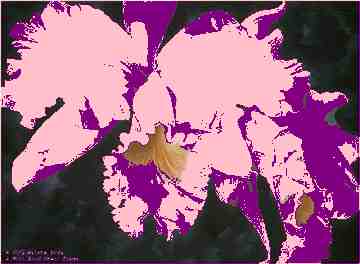 8) NEXT, GO TO "EFFECTS" PUT 30X30 IN THE PARAMETER BOX CLICK ON THE RADIAL BUTTON FOR "BLUR" AND THE OUTPUT 9) GO TO "COMPOSITE" SELECT "BUMPMAP" AND THIS IS WHAT IT NOW LOOKS LIKE  WALLAH!!! YOU HAVE YOURSELF A "PAINTED FLOWER" IF YOU WANT, YOU CAN FINISH IT UP USING DIFFERENT EFFECTS IN "ENHANCE" AND/OR "DECORATE" THE POSSIBILITIES ARE ENDLESS..... |
The above images are solely owned by Beverly.
Reproduction, alteration or adding to a collection is forbidden
Page By
©2005 Piratevoyager.com
Original Version Of Tutorial
All Rights Reserved
PirateVoyager.com is part of
